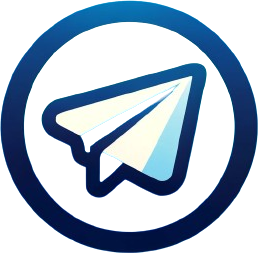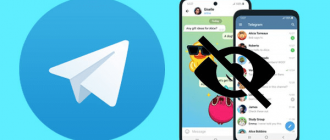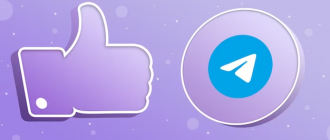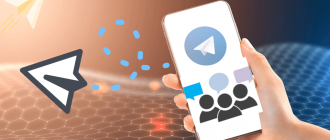Di recente, è emersa la capacità di creare e cambiare l’aspetto di Telegram Messenger. Ora, ogni utente può scegliere un tema a loro gusto. In questo articolo, esamineremo come cambiare il tema per Telegram su computer e app per smartphone.
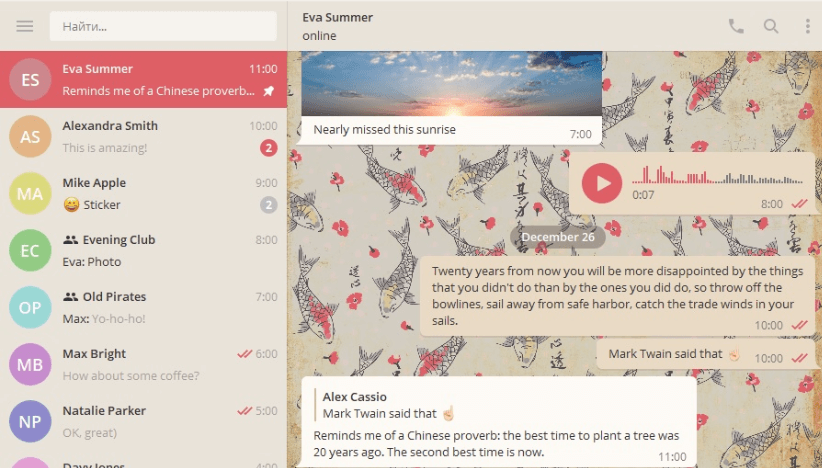
Come cambiare il tema in telegramma
La modifica del tema consente di personalizzare la combinazione di colori degli elementi di interfaccia, incluso lo sfondo di chat, colore dei caratteri, pulsanti, barre degli strumenti e altri componenti. Questa funzione apre grandi possibilità per personalizzare il messaggero, rendendolo più attraente e comodo da usare.
Puoi scegliere un nuovo tema dalla galleria integrata, che offre diverse opzioni di design preimpostata. Tuttavia, la vera flessibilità sta nella possibilità di importare temi personalizzati da fonti esterne o creare temi assolutamente unici manualmente.
Grazie a una crescente comunità di designer e appassionati, c’è un numero enorme di temi eleganti e creativi disponibili online per qualsiasi gusto. Il processo di installazione è semplice e intuitivo su dispositivi desktop e mobili. Come cambiare il tema in Telegram su un computer? Ne parliamo dopo.
Su un computer
- Innanzitutto, apri le impostazioni del tuo messaggero (tramite l’angolo in alto a sinistra). Se il tuo messaggero non è ancora localizzato, puoi scegliere la lingua russa lì attraverso le impostazioni dopo l’aggiornamento dell’applicazione all’ultima versione;
- Qui puoi scegliere dalla galleria uno dei temi standard, selezionare un file a tema precedentemente scaricato sul tuo PC da Open Sources o modificare un tema esistente precedentemente scaricato;
- Nel nostro caso, scegliamo tra le opzioni tematiche preimpostate nella galleria;
- Se non ti sono piaciuti nessuno dei temi standard presentati, puoi usare canali con una vasta selezione di temi, come @thethemes, @theandroidThemes, @desktop_themes. Per fare ciò, digita il nome del canale nella ricerca, unisciti se lo desideri o scarica immediatamente il tema apprezzato facendo clic sulla freccia, come mostrato nello screenshot seguente;
- Quindi, facendo di nuovo clic sull’icona “Scarica”, la sua anteprima si aprirà;
- Entro 10 secondi, dobbiamo decidere se applicare questo tema o tornare a quello precedente.
Istruzioni per l’installazione di un tema personalizzato per TDesktop (Windows, Linux):
- Scarica il file Tdesktop-theme;
- Invialo a qualsiasi chat (puoi persino inviarlo a te stesso);
- Fai clic sul file inviato. Vedrai una finestra che visualizza l’anteprima del tema e un pulsante “Applica questo tema”. Cliccaci sopra;
- Fatto!
Per macOS:
- Scarica il file palette in .formato della tavolozza;
- Invia il file alla chat, quindi fai clic su di esso con il pulsante sinistro del mouse;
- Premere “Applica Tema”.
Come cambiare il tema in Telegram su un telefono
Insieme alle versioni del computer, Telegram consente anche facili modifiche al tema sui dispositivi mobili che eseguono Android e iOS. Gli smartphone e i tablet sono diventati parte integrante della nostra vita quotidiana, quindi la capacità di personalizzare l’aspetto di uno dei messaggeri più popolari è molto importante.
Su Android
- Apri le impostazioni dell’applicazione attraverso l’angolo in alto a sinistra dello schermo;
- Seleziona la sezione “tema”;
- Per impostazione predefinita, la scelta sarà piccola, con solo tre opzioni di progettazione disponibili nella versione standard: “predefinito”, “blu” e “oscuro”;
- Se nessuno dei temi presentati ti piace.
Come creare un tema di design in un’applicazione mobile:
- Senza lasciare la sezione “tema”, selezionare “Crea nuovo tema” e trovare un nome;
- Quindi, facendo clic sui tre punti di fronte al tema, seleziona “Modifica”;
- Una tavolozza di colori si aprirà davanti a te, utilizzerà il cursore per regolare il colore desiderato per lo sfondo della chat, il titolo, il testo e altri elementi di controllo ausiliario dell’app Telegram. Non dimenticare di premere “Salva” per confermare ogni azione.
Istruzioni per l’installazione di un tema personalizzato per Android:
- Scarica il file con il .AtTheme Extension e invialo a te stesso in Telegram;
- Fai clic su di esso e premi “Applica tema”;
- Fatto!
Installazione di un tema personalizzato per Telegram su Android (TGX):
- Scarica il file del tema. Il formato sarà il seguente: TGX-teme;
- Invia il file a te stesso in chat, quindi toccalo;
- Tocca il pulsante “Applica tema”.
Su iPhone
- Per modificare la progettazione di Telegram su iOS utilizzando strumenti integrati, apri semplicemente il client e vai su Impostazioni;
- Quindi, apri la scheda “Impostazioni chat”. Qui, gli sviluppatori si offrono di impostare qualsiasi immagine come sfondo, oltre a scegliere un preimpostazione di colori già pronto;
- Puoi anche impostare la tua ombra, per la quale viene fornita una tavolozza separata. Tuttavia, non è possibile modificare la progettazione di singoli elementi: è disponibile solo una regolazione generale del colore.
Istruzioni per l’installazione di un tema personalizzato per iOS:
- IL .Il file TGIOS-teme dovrebbe essere inserito in un dialogo: come opzione, semplicemente inviarlo a te stesso;
- Fai clic sul file nel dialogo, quindi applica il tema;
- Super, ora tutto è pronto!
Conclusione
La capacità di cambiare il tema del design è diventata una delle caratteristiche più attese e richieste del Messenger Telegram. E non c’è da stupirsi, poiché apre veramente possibilità illimitate per la personalizzazione e l’individualizzazione dell’applicazione al proprio stile e preferenze.
In questo articolo, abbiamo esaminato a fondo vari modi per cambiare il tema del design sia nelle versioni desktop che mobili di Telegram per sistemi operativi Windows, Linux, MacOS, Android e iOS.
Per gli utenti principianti, abbiamo spiegato il processo di selezione e applicazione di temi di base preimpostati dalla galleria delle applicazioni integrata. Questo è un modo semplice e rapido per rinfrescare l’aspetto del messaggero.
Tuttavia, la vera flessibilità del telegramma si manifesta nella capacità di importare temi personalizzati da fonti esterne e creare temi assolutamente unici. Abbiamo dettagliato i formati dei file e il processo di installazione per ciascuna piattaforma. Inoltre, abbiamo spiegato a fondo il processo manuale di costruzione dei temi dell’autore regolando le tavolozze di colori e le tonalità di vari elementi di interfaccia.
Grazie all’entusiasmo in rapida crescita della comunità di designer e sviluppatori, esiste un’incredibile varietà di temi luminosi, eleganti e creativi disponibili per qualsiasi gusto.